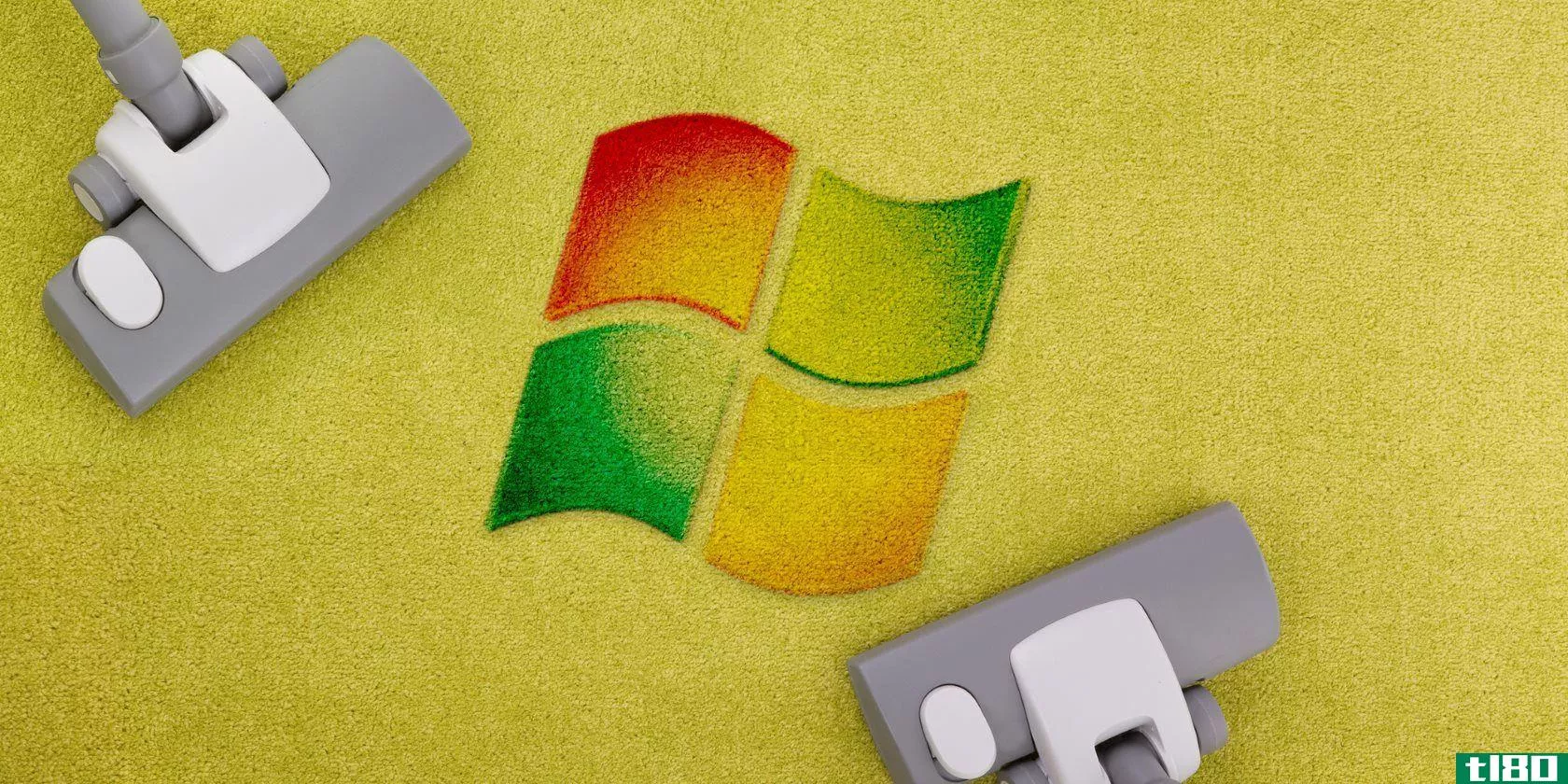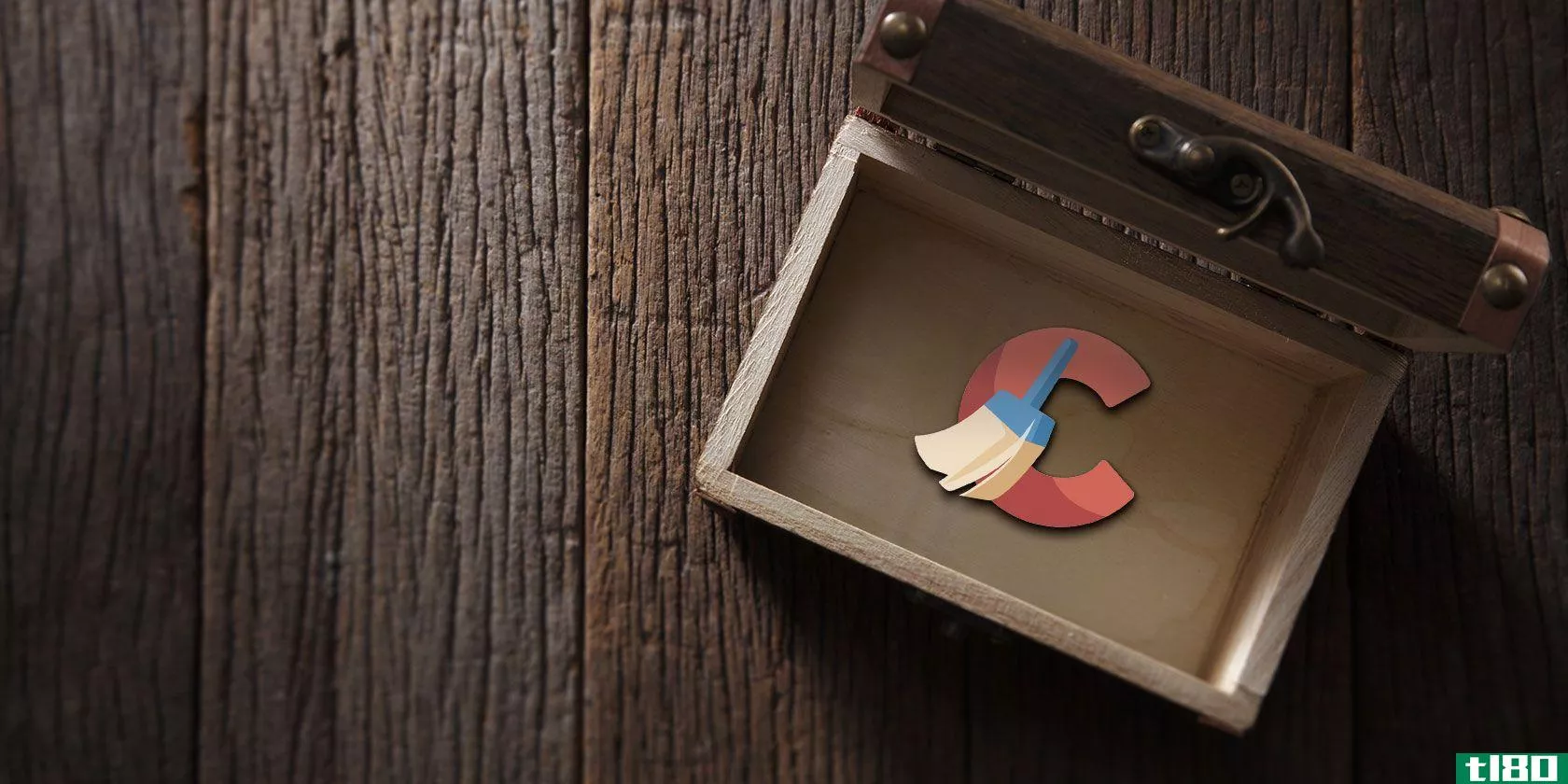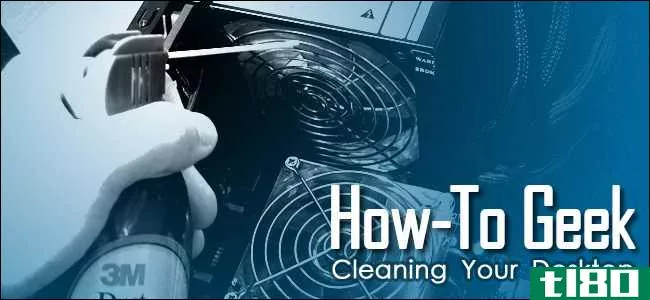有效清洁电脑的6个清洁技巧
Tina Sieber于2017年9月26日更新。
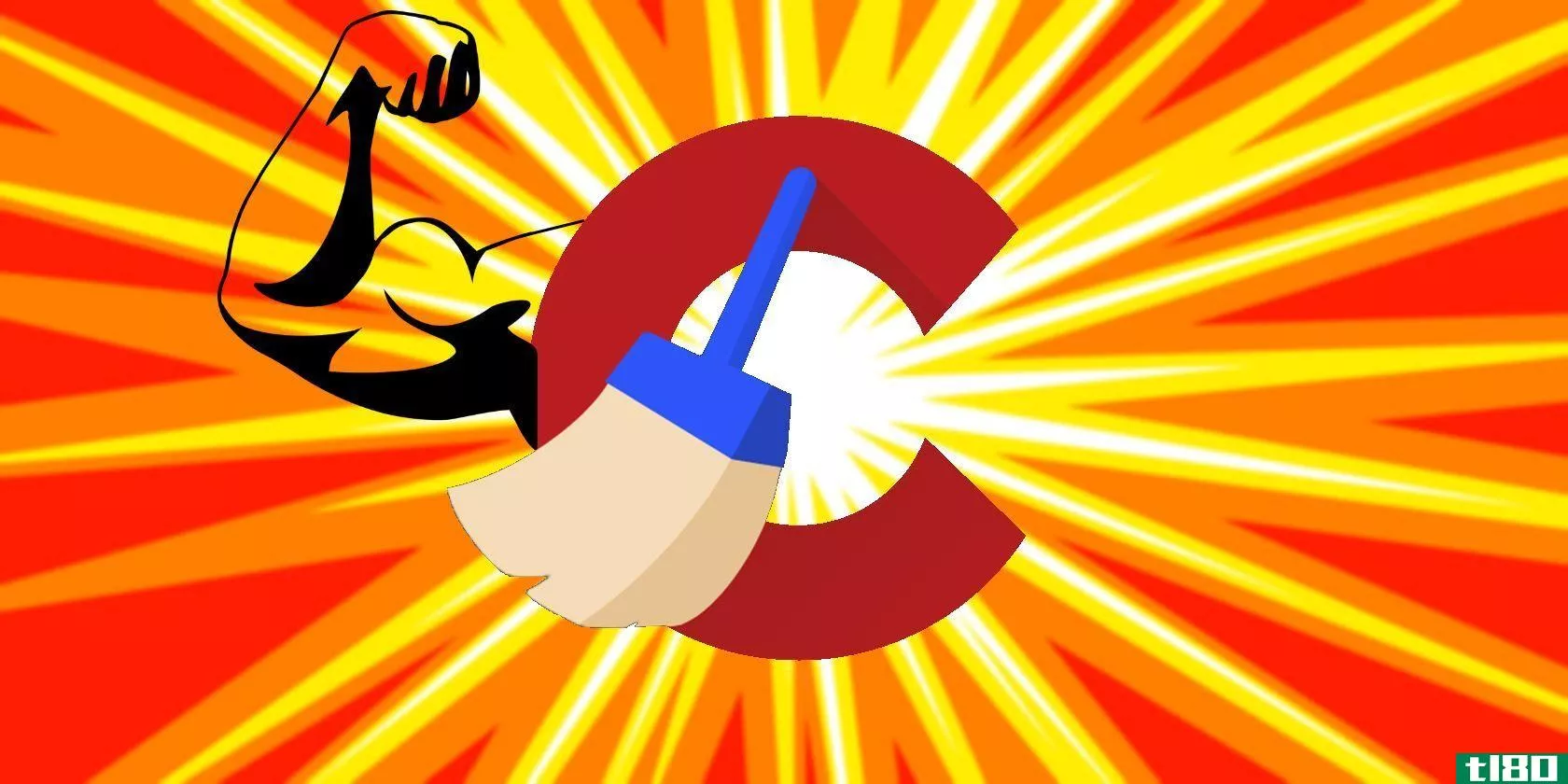
CCLENER是每个Windows用户都应该安装的程序。它是清理电脑的关键部件,不需要任何费用,而且没有间谍软件或其他垃圾文件。
您可能已经使用CCleaner进行了快速扫描,但是您真的利用了它所能做的一切吗?下面是一些技巧,以获得更多的使用工具。
免责声明:2017年9月,一个32位版本的CCleaner for Windows被黑客入侵,传播恶意软件。如果您使用的是最新版本的CCleaner,您就安全了。
1选择ccleaner删除的内容
在分析和运行清理扫描时,CCleaner会选择一些要删除的默认信息类型。但其中有些不值得定期清洗。例如,浏览器缓存会随着时间的推移而积累,并在具有较小硬盘驱动器的系统上占用大量空间。但是,缓存允许您快速访问经常访问的站点,因此一直清除它是有害的。
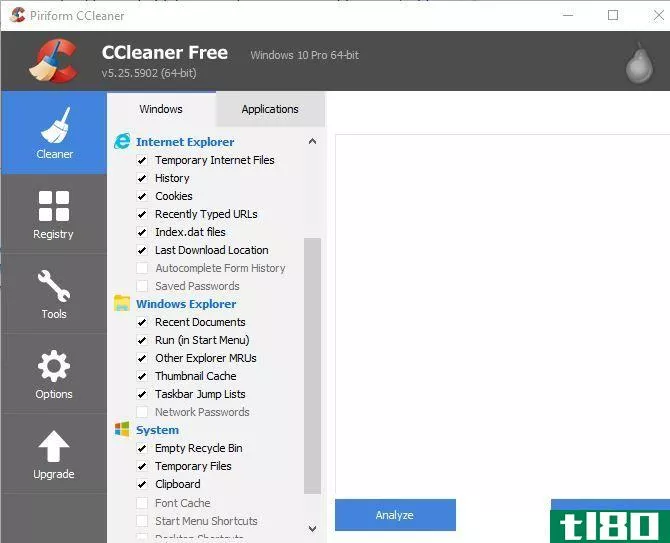
在Cleaner选项卡上,查看各种类型的CCleaner,可以调整。Windows标头包含Edge和Internet Explorer、文件资源管理器和其他系统元素(如日志文件)的条目。应用程序头允许您清除浏览器信息,以及您可能安装的各种实用程序,如Foxit Reader、Office、7-Zip等。
浏览这些项目并取消选中不希望CCleaner删除的所有内容。如果您经常在文件资源管理器中浏览“最近使用的文档”页,那么删除它所节省的存储空间就不值了。
2删除启动和上下文菜单项
每当您安装软件时,它通常会将自己设置为在启动时运行,并在您的右键单击菜单中添加一个条目。从理论上讲,这些都是有用的,但是启动项太多会减慢系统的速度,而混乱的上下文菜单更令人沮丧而不是有用。
CCleaner允许您轻松编辑这两个列表。打开“工具”选项卡并选择“启动”选项。在这里,您可以看到Windows下的启动程序,以及上下文菜单项,甚至是计划任务。单击不需要的条目,然后单击右侧的“禁用”按钮。你不应该删除某些东西,除非你确定你不需要它。
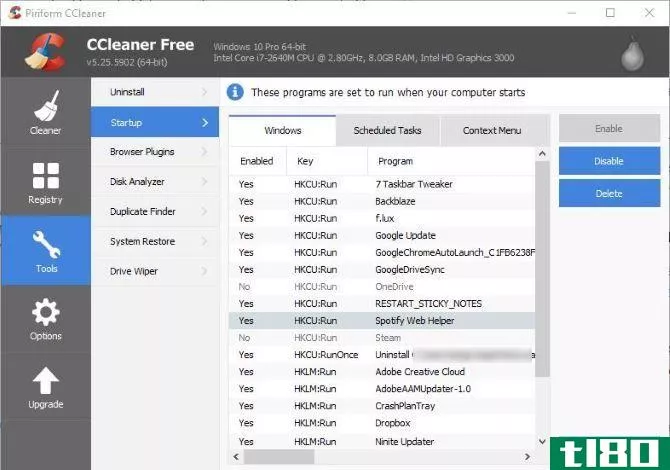
要保留这些列表中所有内容的副本,请按Ctrl+a选择所有项目,然后单击“保存到文本文件”按钮。如果不确定条目是什么,请右键单击它并选择“打开包含文件夹”以查找源。
如果您不确定要删除哪些项,请检查启动时不需要的最上面的项。一旦你删除了无用的条目,你应该通过添加快捷方式来增强你的上下文菜单。
三。查找重复文件
重复的文件是一种痛苦。如果您编辑一个文件,然后打开另一个文件,然后想知道更改的地方,它们不仅浪费了空间,而且可能会让您感到困惑。要解决这个问题,请使用CCleaner的工具找到额外的副本并删除它们。
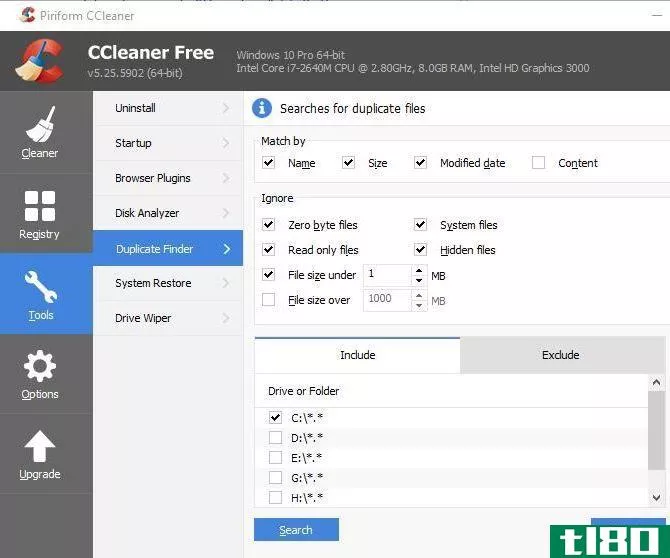
前往“工具”>;“复制查找器”开始。您可以在这里指定条件,例如限制文件大小、跳过隐藏文件和系统文件(这是一个安全的想法),以及只搜索某些驱动器。默认情况下,该工具将重复文件视为具有相同名称、文件大小和修改日期的文件。您还可以选中内容框来进一步限制匹配。
单击“搜索”后,列表将填充。删除这些未使用的文件时要小心;坚持删除自己的文档和视频,避免删除DLL或程序使用的其他数据。
4擦除驱动器的可用空间
在Windows中单击某个文件的“删除”时,该文件将从视图中消失。但删除后该文件仍在硬盘上一段时间。Windows将数据存储的位置标记为可用空间,以备新信息使用,因此在此之前,您可以使用正确的软件恢复旧文件。
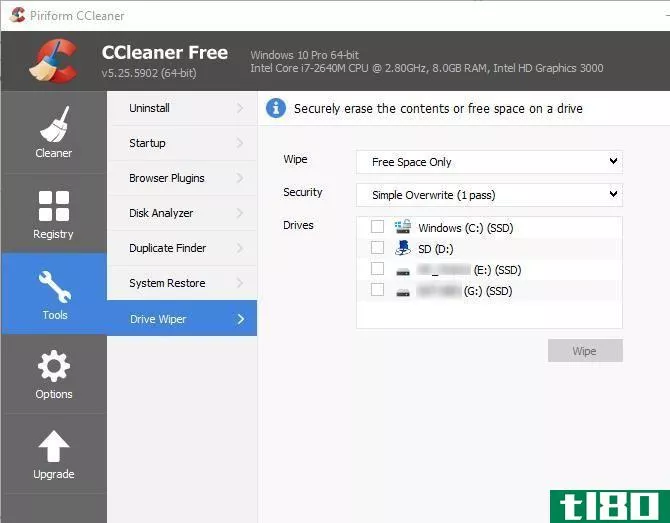
CCleaner提供了一个工具,可以安全地删除硬盘上的数据,以便其他人无法访问。访问“工具”>;“驱动雨刮器”以访问它。在“擦除”下,选择“仅可用空间”。在大多数情况下,一个简单的覆盖就可以了,但是如果您愿意的话,您可以通过三个过程来完成高级覆盖。选择要对其执行此操作的驱动器,然后单击擦除。请注意,这将需要一些时间,因此您不应该在计算机运行时使用它。
擦除可用空间不会影响驱动器的内容,但会阻止恢复以前删除的文件。如果要完全擦除驱动器,请选择“擦除”旁边的“整个驱动器”。这将不可避免地破坏驱动器上的所有信息,因此请谨慎使用!为了安全起见,您不能在Windows磁盘上运行此进程,但它非常适合擦除外部驱动器。
5分析磁盘空间
虽然CCleaner可以为您释放大量的空间,但很可能您的计算机上的大部分存储空间都被您的文件和安装的程序占用了。有几种磁盘使用可视化工具,但CCleaner有自己的内置工具。
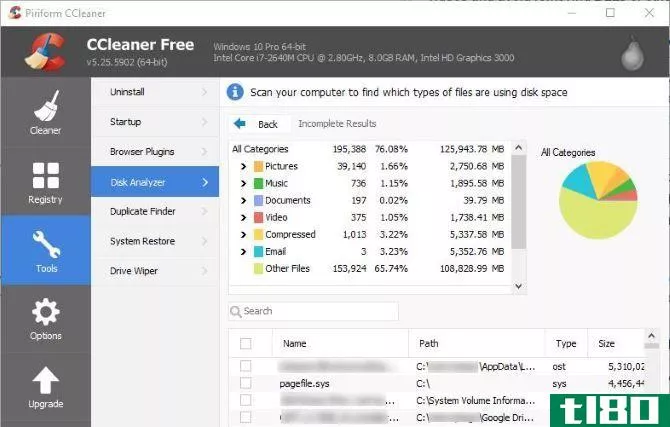
请访问“工具”>;“磁盘分析器”。指定要在分析中使用的文件类型以及要分析的驱动器,并给它一分钟的处理时间。然后,您不仅可以看到哪些类型的文件占用了计算机上最多的空间,还可以看到哪些类型的文件占用的空间最大。如果需要,您可以右键单击任何文件并选择“打开包含文件夹”来查看和删除它。
6保留重要的饼干
清除浏览器信息时,Cookie是CCleaner可以删除的项目之一。你可能不会有任何问题跟踪饼干走出窗口,但删除你的电子邮件或社会帐户的饼干意味着你必须重新登录到他们。请转到CCleaner中的“选项”>;“Cookies”以解决此问题。
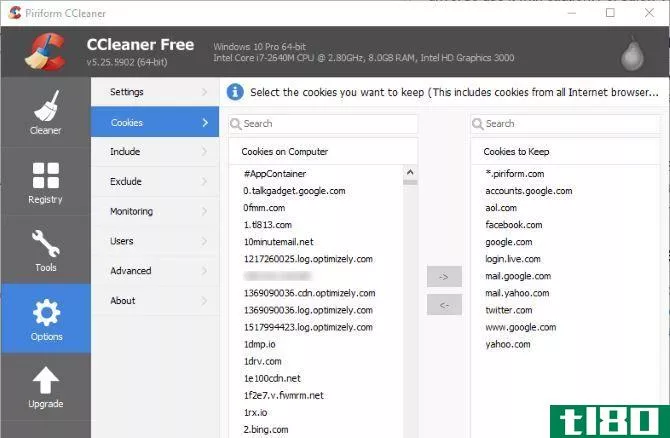
左侧面板显示机器上的每个cookie,右侧列出CCleaner不会删除的cookie。您可以滚动浏览(可能是大量的)列表,然后双击任何网站将其添加到保留列表中。要获得一些帮助,请右键单击左侧,然后单击“智能扫描”-CCleaner将自动为Google和AOL等网站找到Cookie,并将它们移到保留端。如果它保留了一个你不想要的,你可以删除它们。
什么是你最擅长的技巧(your top ccleaner tricks)?
CCleaner提供了比你想象的更多的功能。它的一些功能,如自动清洁的时间表,只有在25美元的专业版。但是,您可以轻松地免费手动设置CCleaner。在一个强大的实用程序中获得大量强大的功能不需要花钱。今天就开始充分发挥CCleaner的潜力吧!
有Android**吗?了解CCleaner在智能**上能做什么。
电力清洁用户,我们要听你的!你最擅长的隐藏技巧是什么?通过留言与我们分享!
图片来源:Yuravector viaShutterstock.com网站
- 发表于 2021-03-15 11:38
- 阅读 ( 200 )
- 分类:IT
你可能感兴趣的文章
如何清洁你的笔记本电脑屏幕,盖子,键盘和风扇
...。如果没有的话,你将需要这种摩擦/异丙醇,因为它是有效的清洁液晶显示器。在喷雾瓶中混合等量的酒精和水,弄湿一块新的超细纤维布(是的,你需要一块新的),然后像之前一样清洁屏幕。这种混合物比清水更能有效地...
- 发布于 2021-03-14 09:23
- 阅读 ( 448 )
如何安全清洁平板电脑或手机触摸屏
清洁智能**或平板电脑屏幕很容易——但你需要确保你的做**确。这意味着使用合适的清洁剂,以及适合清洁的材料。 ...
- 发布于 2021-03-18 15:11
- 阅读 ( 376 )
是时候再次信任ccleaner了吗?
...的关于CCleaner的大部分内容(在前面提到的文章中)仍然有效。唯一的全新功能,健康检查,只是一种更方便的清理数据的方法,您可以在自定义清理中手动选择。 ...
- 发布于 2021-03-30 17:14
- 阅读 ( 414 )
如何清洁和消毒你所有的小玩意
...s.” 不过,在本次发布之前,许多清洁小工具的说明仍然有效。湿布,肥皂,和肘部油脂仍然是伟大的,如果你需要消除粘在污垢或污垢。不过,为了消毒,你必须使用含有足够酒精的产品来杀死潜在的有害微生物。 说到洗手...
- 发布于 2021-04-02 11:30
- 阅读 ( 192 )
维护windows pc的35个最佳提示和窍门
...需要的文件。 禅宗与文件夹组织艺术 如何使用FileMenu更有效地管理文件 了解如何在Windows中安全地删除文件 快速复制文件查找器识别额外的副本 自动删除旧日志文件的过程 清理并优化系统 组织好文件和文件夹后,就可以执...
- 发布于 2021-04-12 10:15
- 阅读 ( 205 )
如何彻底清洁你的脏桌面电脑
...脑很容易,只需要大约20分钟,所以今天我们将介绍如何有效地清洁桌面电脑的内部。 编者按:本文展示了如何彻底清洁电脑机箱内的所有东西。如果你不想的话,你不一定要移除RAM和显卡。我们建议您定期清洁电脑。 我应该...
- 发布于 2021-04-12 19:48
- 阅读 ( 210 )
如何正确地清洁你所有的小玩意而不损坏它们
...的信息。当然,你也可以在下面的评论中分享你自己行之有效的建议。照片由杰伊里德,本J。吉布斯、李斯特和戴夫·布莱斯代尔。
- 发布于 2021-05-20 14:47
- 阅读 ( 157 )
不要担心屏幕清洁解决方案:水是你所需要的一切
...华尔街日报》测试发现,水和超细纤维布对清洁屏幕同样有效。Open live.wsj.com在《华尔街日报》上,他们故意弄脏一台电脑,以确定最有效的清洁方法。他们发现,一块微纤维布喷上一点水(如果你喜欢,异丙醇)做的最好的工...
- 发布于 2021-05-21 11:53
- 阅读 ( 75 )